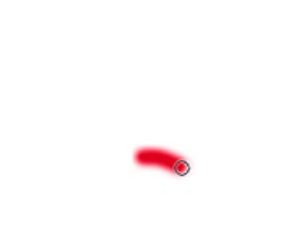1、首先打开PS软件并新建一个文件,我这里以PS CC版本为例,如下图所示
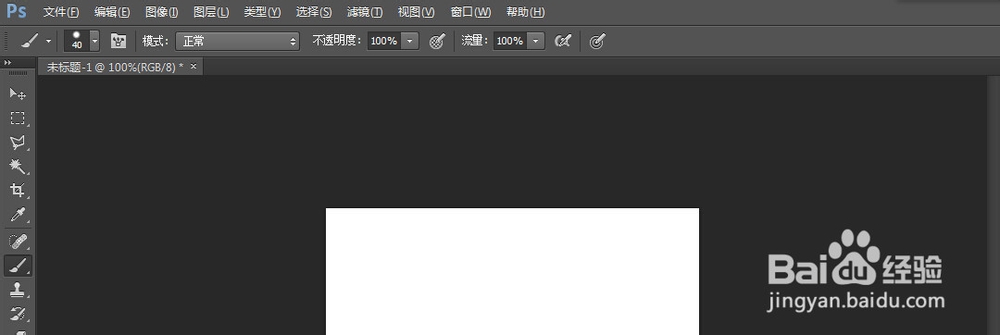
2、然后 选择左边的画笔工具,如果是下面的情况怎么办,请接着往下看,如下图所示
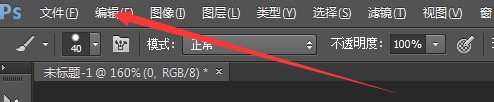
3、在菜单栏中找到编辑选项,点击弹出下拉菜单,如下图所示
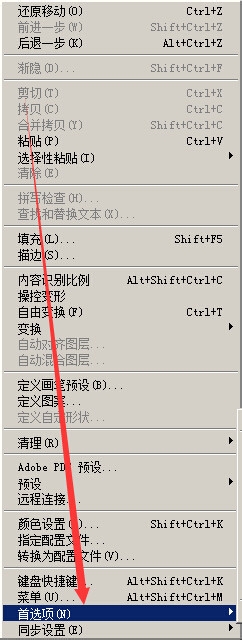
4、在下拉菜单中找到首选项,如下图所示
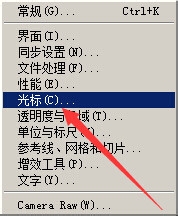
5、在首选项的二级菜单中选择光标,如下图所示
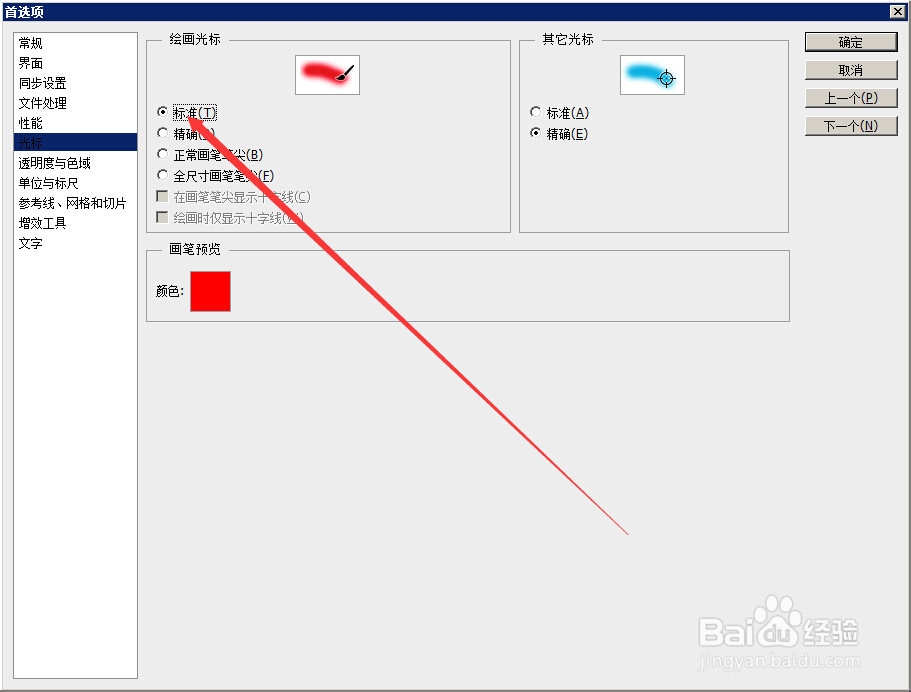
6、在接下来的对话框中绘画光标选择标准,然后点击确定保存,如下图所示
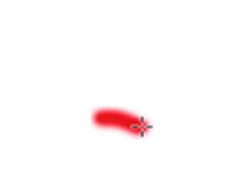
7、如果你的光标还是精确,请看下你的键盘上时候开了大写,再按下caps lock再回到界面使用画笔,哇 熟悉的画笔回来了
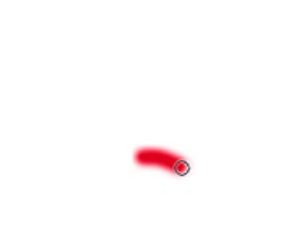
时间:2024-11-03 03:28:32
1、首先打开PS软件并新建一个文件,我这里以PS CC版本为例,如下图所示
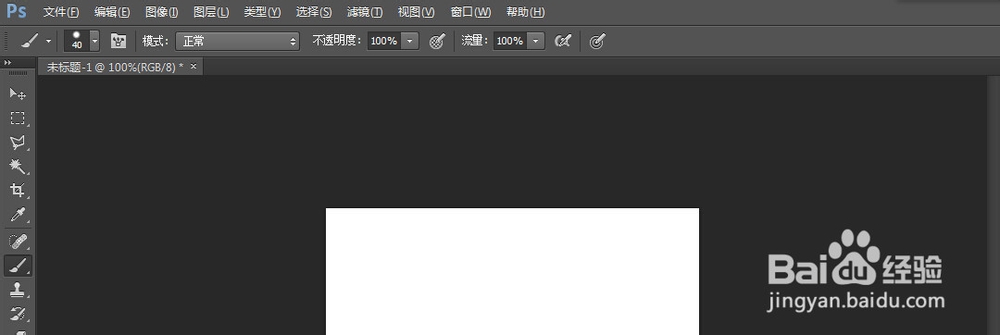
2、然后 选择左边的画笔工具,如果是下面的情况怎么办,请接着往下看,如下图所示
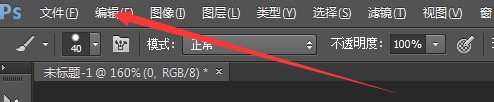
3、在菜单栏中找到编辑选项,点击弹出下拉菜单,如下图所示
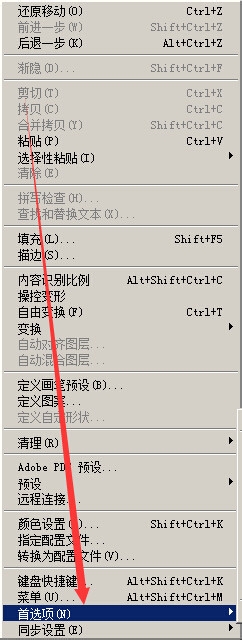
4、在下拉菜单中找到首选项,如下图所示
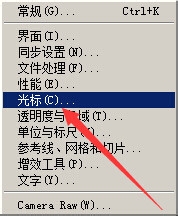
5、在首选项的二级菜单中选择光标,如下图所示
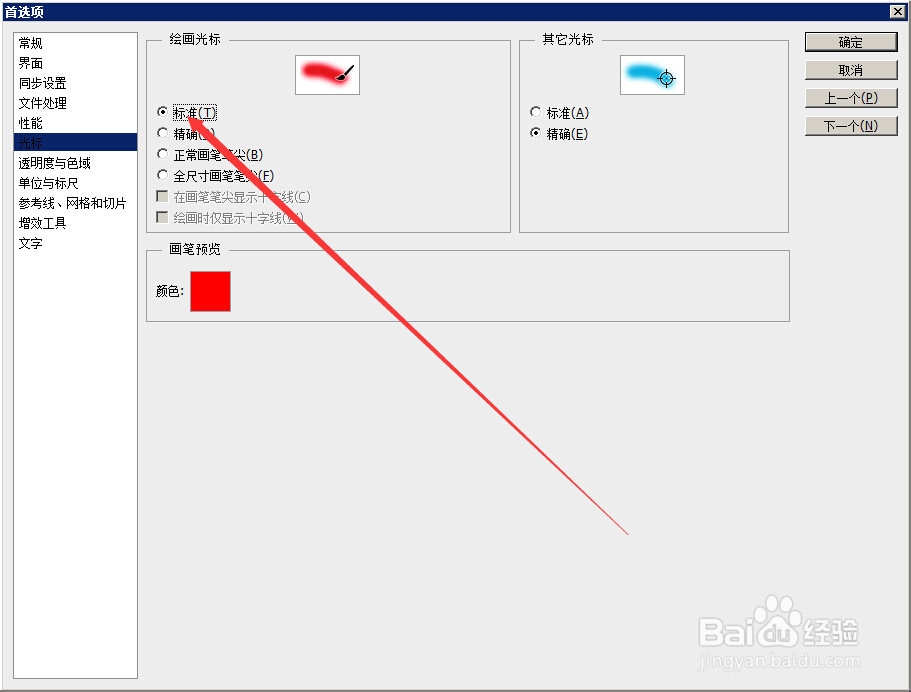
6、在接下来的对话框中绘画光标选择标准,然后点击确定保存,如下图所示
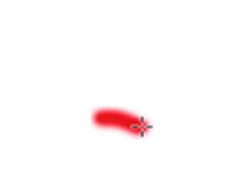
7、如果你的光标还是精确,请看下你的键盘上时候开了大写,再按下caps lock再回到界面使用画笔,哇 熟悉的画笔回来了